Aggiornato il 07/03/2025 • Archiviato in: Cestino • Soluzioni comprovate
Quasi tutti gli utenti di computer devono aver sperimentato qualcosa di simile: eliminare accidentalmente una foto o un documento quando si voleva trascinarlo o inviarlo altrove. Questo tipo di errore accade quasi ogni ora. Che cosa fai quando sfortunatamente accade questo? Ti disperi per la perdita delle tue foto e dei tuoi documenti, o inizi a ricreare un nuovo documento? In realtà, questa non è la prima cosa giusta da fare. Allora qual'è? Scopritelo qui.
Di solito, se non hai eliminato file con il comando Command + Delete, i file verranno spostati nel cestino del Mac. Quindi la prima cosa che devi fare è controllare il cestino. Se trovi il file, basta trascinarlo direttamente sul desktop. Dopo di che il tuo file sarà stato ripristinato. E se il file non è nel cestino? Può essere accaduto perchè hai svuotato il cestino o semplicemente cancellato i file con il comando Command + Delete? Scopri di seguito cosa altro puoi fare.
In questo caso, non è possibile recuperare semplicemente il file eliminato dal cestino. Quello che devi fare è mantenere il tuo computer originale. Vale a dire, non creare o aggiungere nuovi dati sul tuo Mac. Perchè? I file eliminati non vanno via immediatamente. Diventano invisibili e lo spazio che occupano viene contrassegnato come disponibile per il riutilizzo da parte del sistema. Pertanto, quando si inseriscono nuovi dati nel computer, potrebbe essere necessario ricorrere allo spazio riutilizzabile e sovrascrivere i file eliminati. Una volta sovrascritti, i file eliminati non possono essere recuperati in alcun modo. Per avere maggiori probabilità di recuperare i tuoi dati, devi prestare attenzione a questo. Quindi, è il momento di trovare un modo per eseguire un recupero del cestino di Mavericks.
Per iniziare il recupero del cestino di Mavericks, è necessario trovare uno strumento di recupero dati compatibile per Mavericks. Ecco la mia raccomandazione per voi: Wondershare Data Recovery per Mac , che consente di recuperare tutti i dati dal cestino, a condizione che non siano stati sovrascritti. Inoltre, è facile da usare. Le persone con qualsiasi livello di abilità informatica possono usarlo senza problemi Ci vogliono solo tre passaggi in tutto il processo. Scaricate la versione di prova qui sotto gratuitamente per provarlo adesso.
Per recuperare i rifiuti in Mavericks, selezionare l'opzione "Tutti i tipi di file" per iniziare.

Dopo aver scelto la modalità di ripristino, vedrete che tutte le unità logiche e i dispositivi esterni di archiviazione collegati al Mac vengono visualizzati dal software. Scegli quello in cui viene individuato il cestino e clicca sul pulsante Start nella parte superiore della finestra per iniziare a trovare i file eliminati.
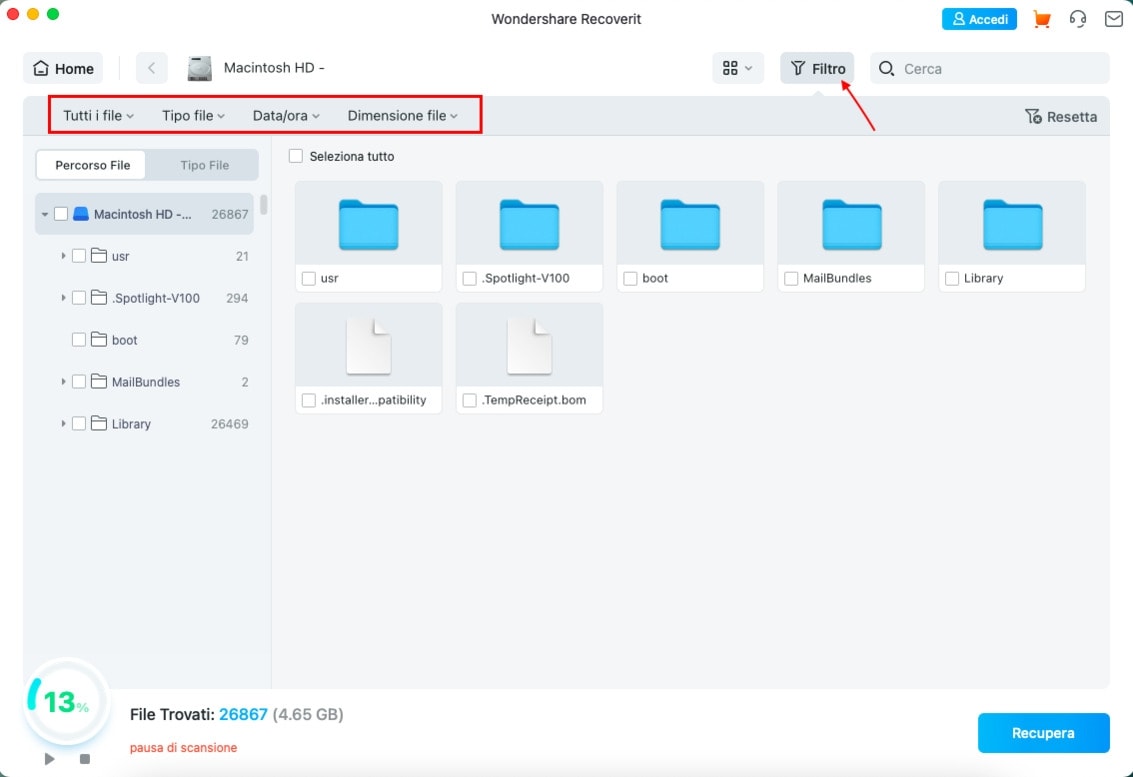
Quando il software ha terminato la scansione, si otterrà un risultato di scansione come segue. Scegli la cartella del cestino per visualizzare in anteprima tutti i file recuperabili. Seleziona gli elementi desiderati e fai clic sul pulsante Recupera in alto per salvarli sul computer.
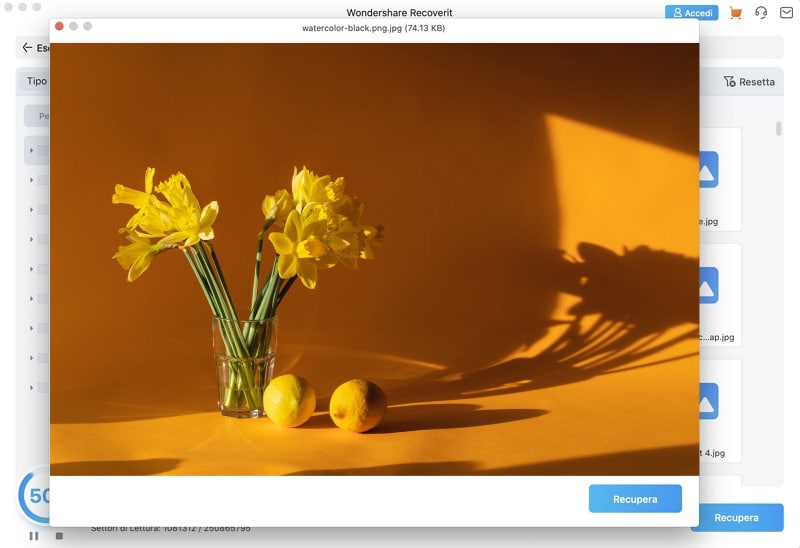
 Garanzia di Download Sicuro, zero malware
Garanzia di Download Sicuro, zero malware Garanzia di Download Sicuro, zero malware
Garanzia di Download Sicuro, zero malwareIl link per download verrà inviato alla tua email, puoi scaricarlo sul tuo PC or Mac
